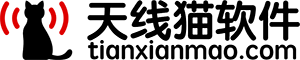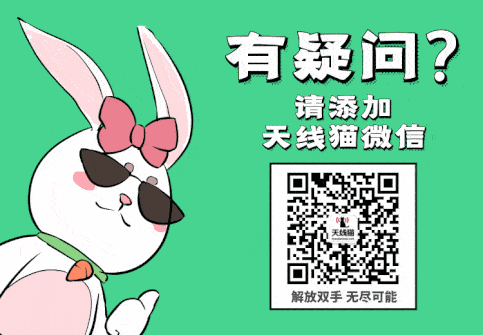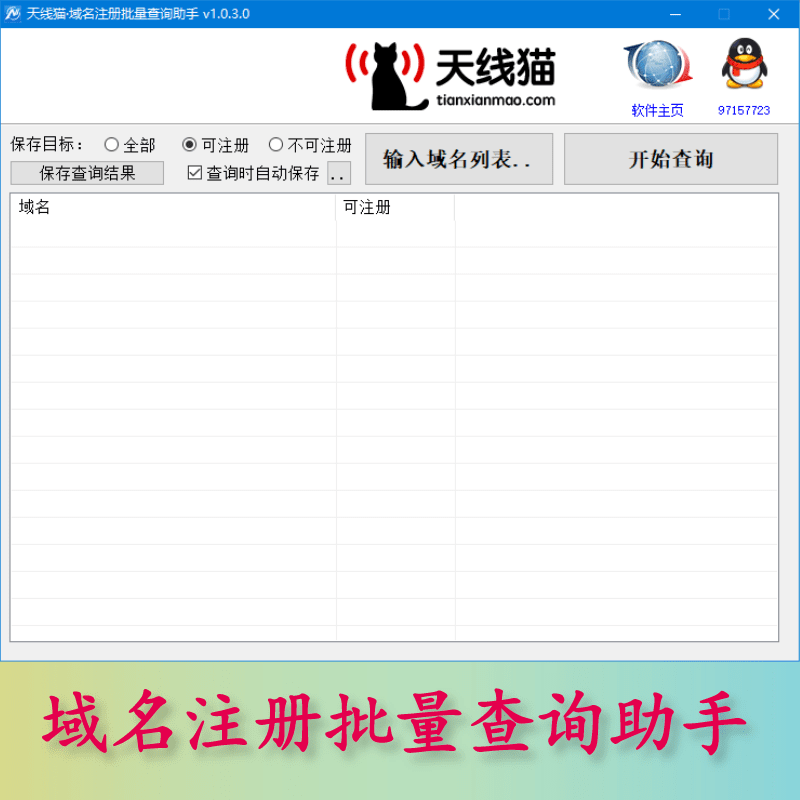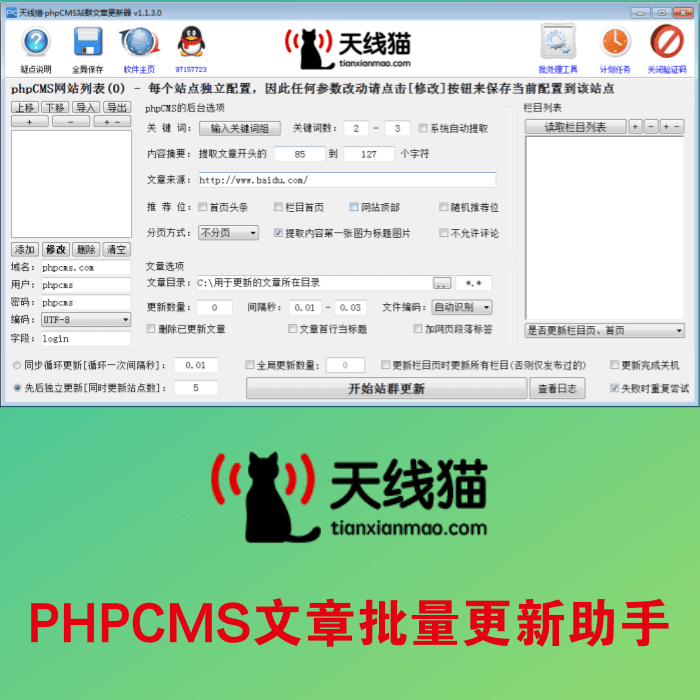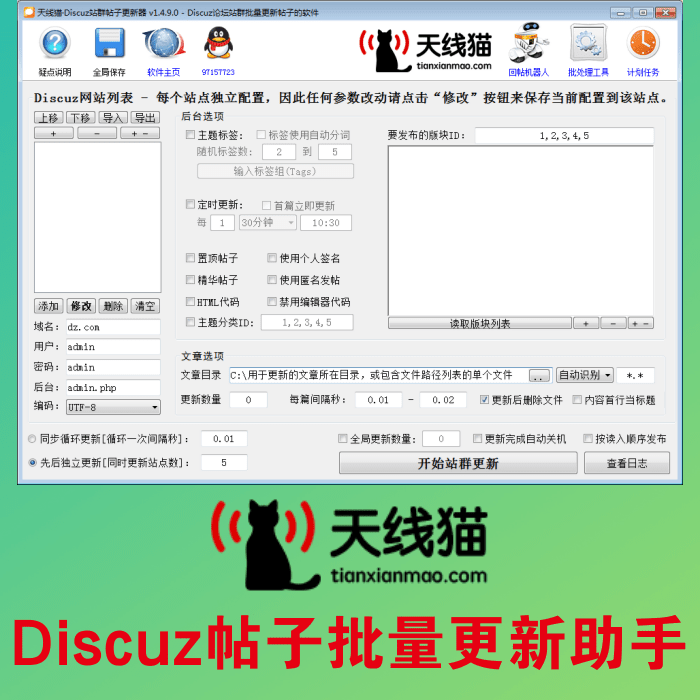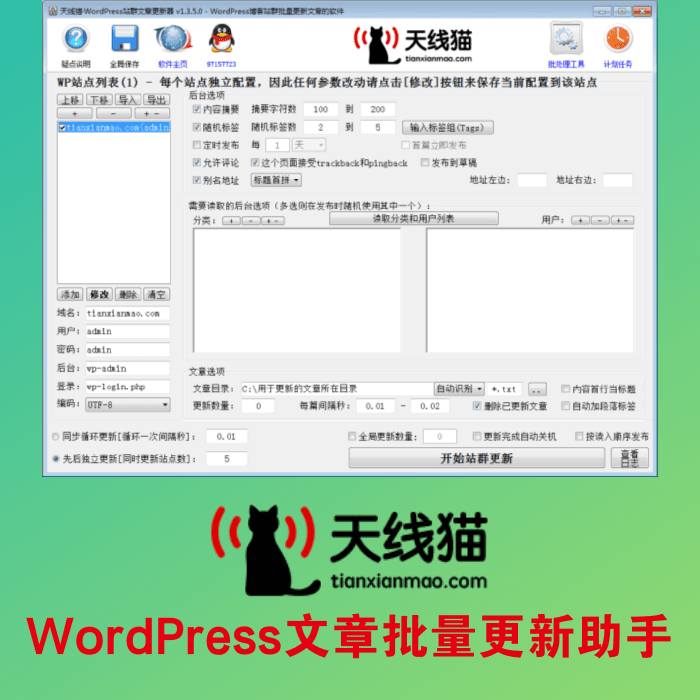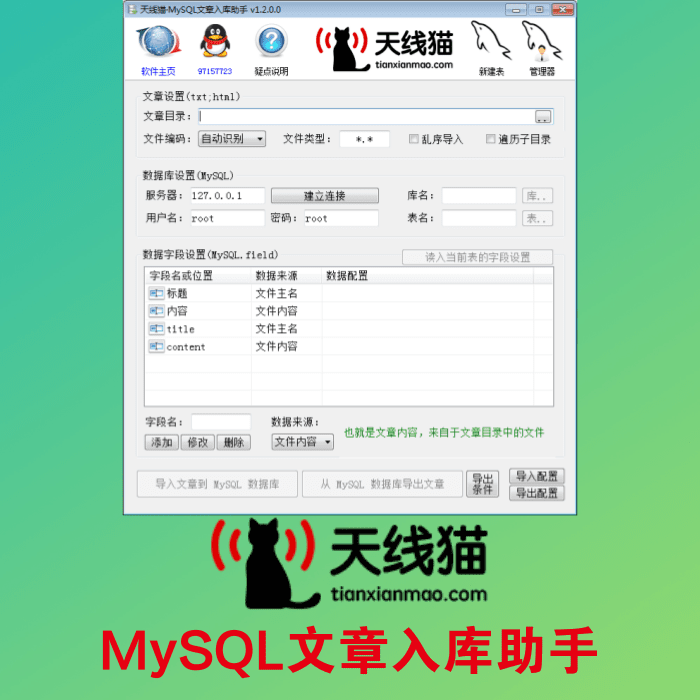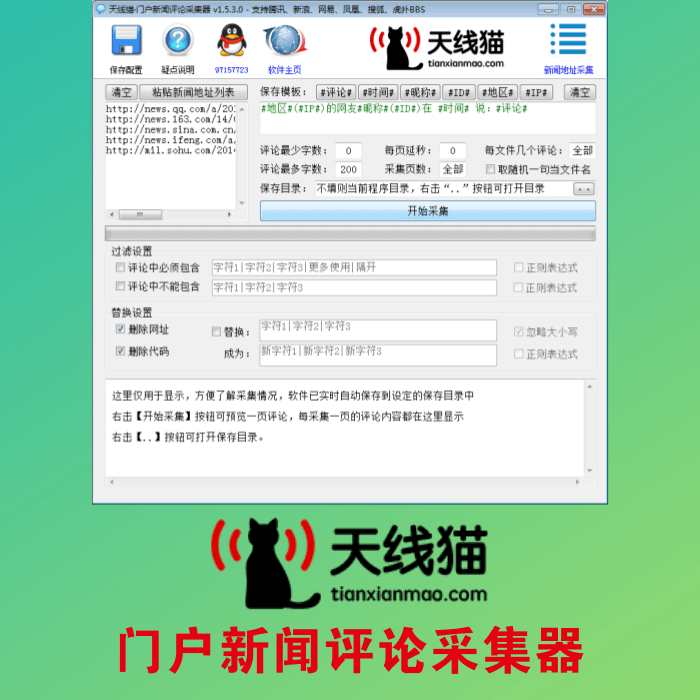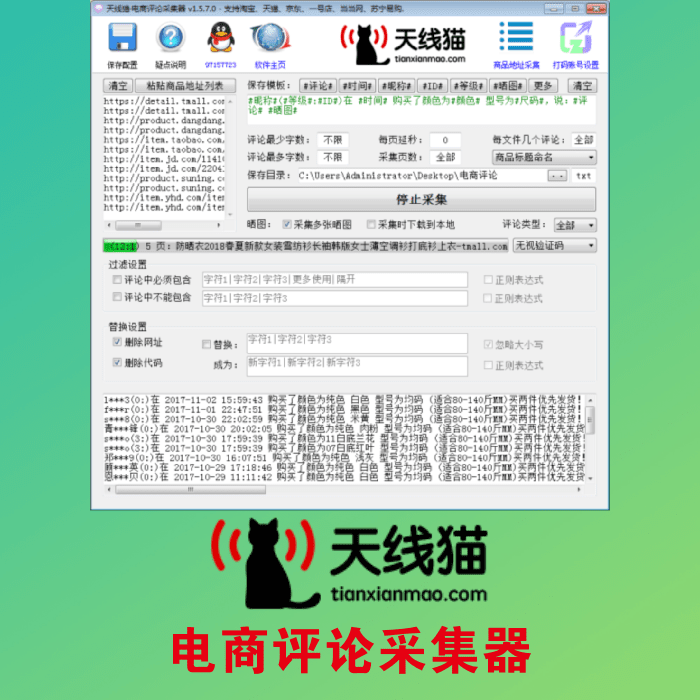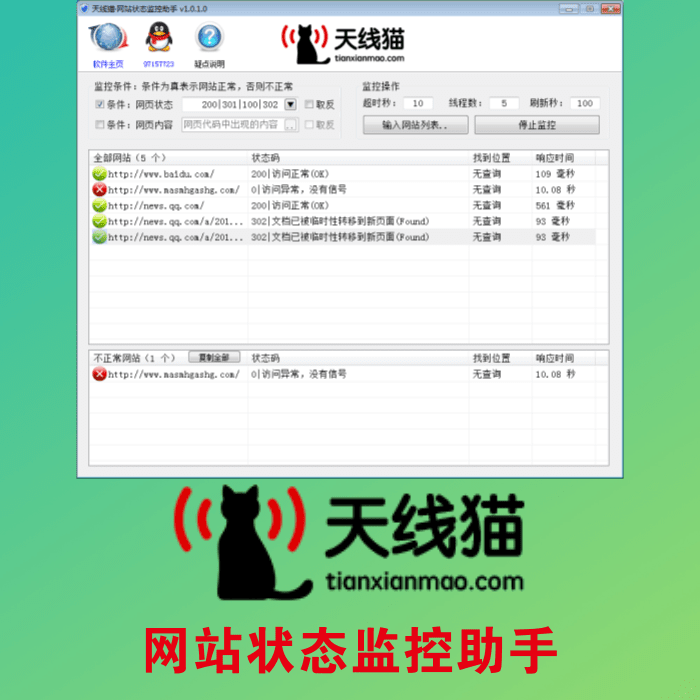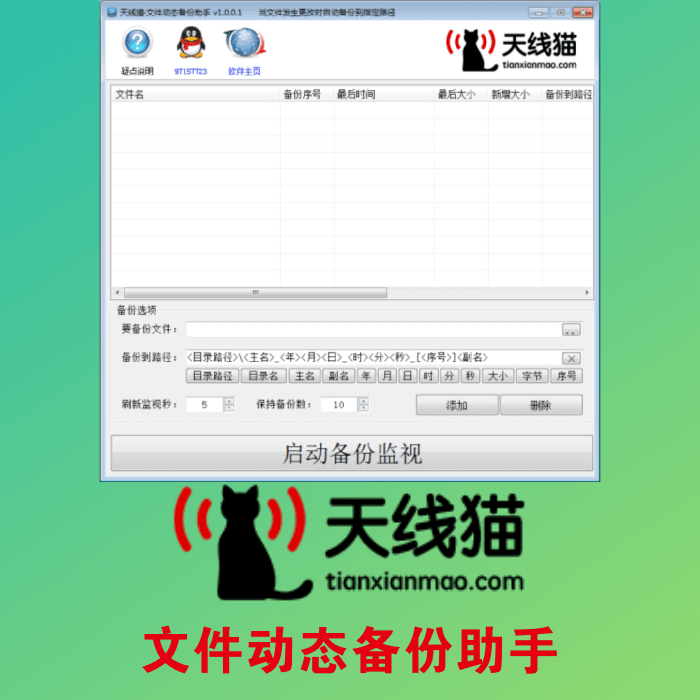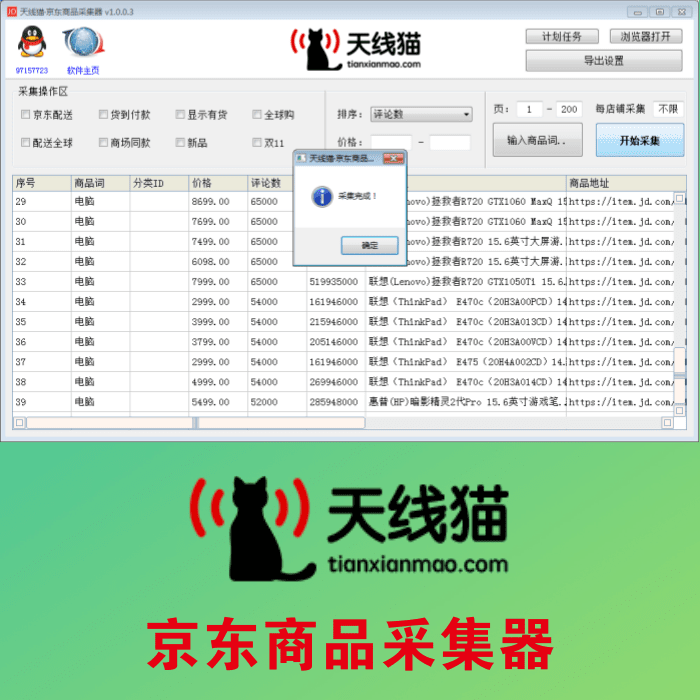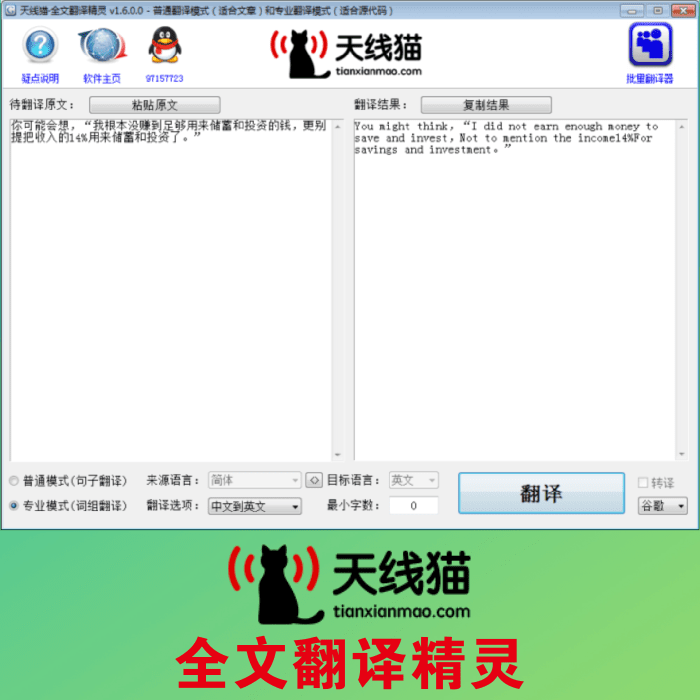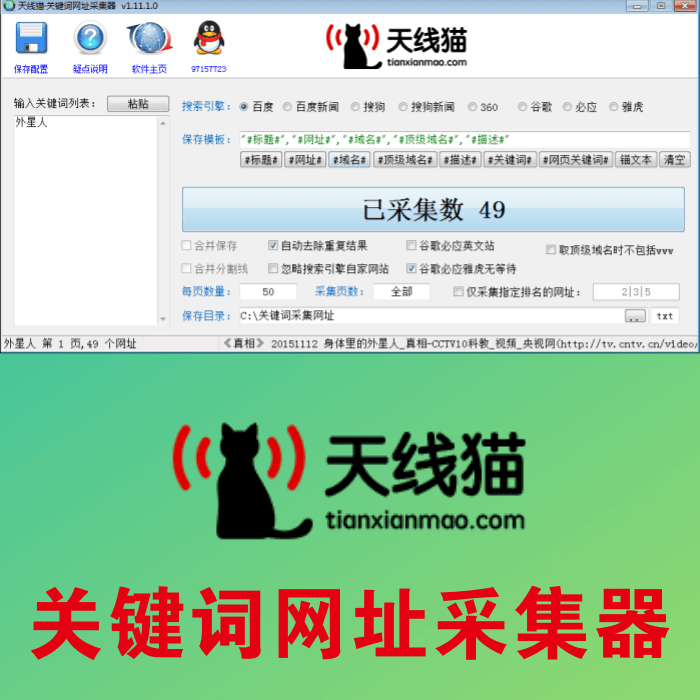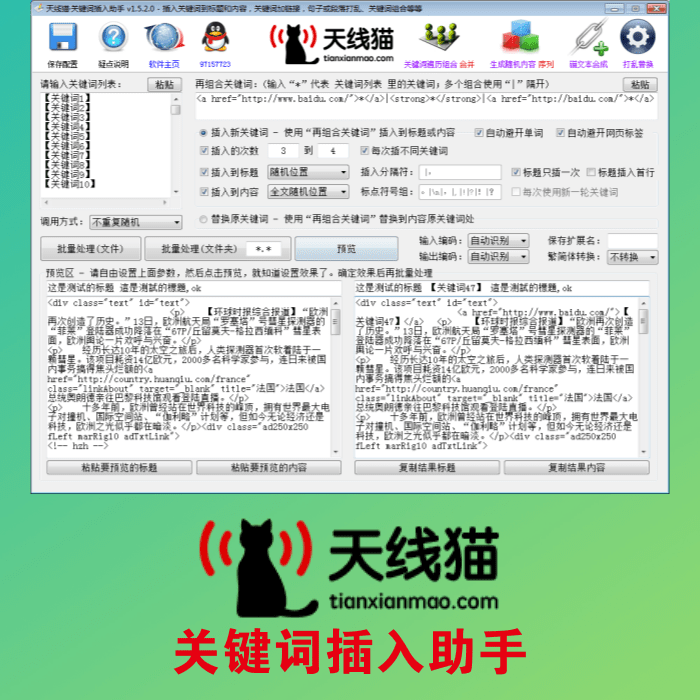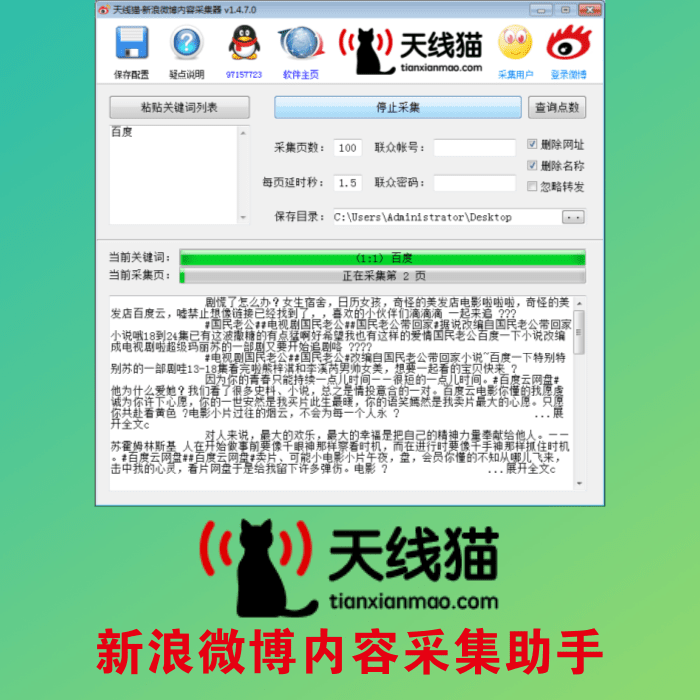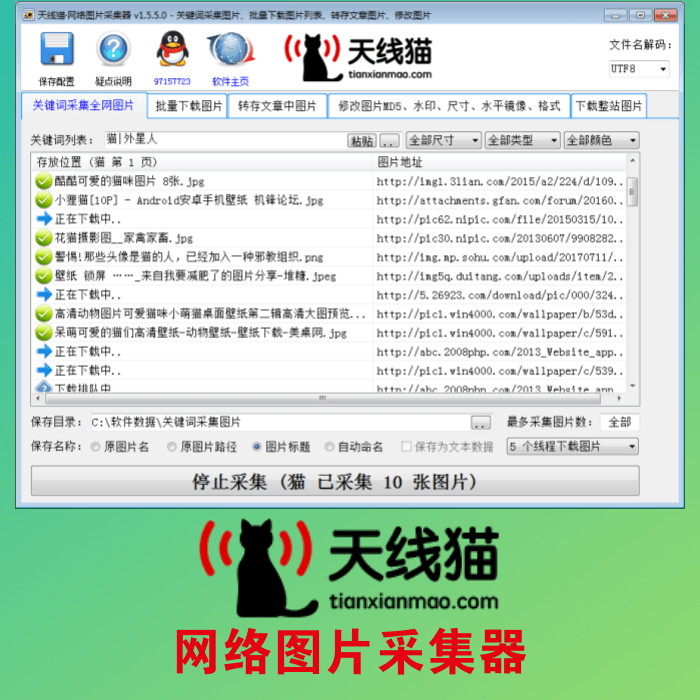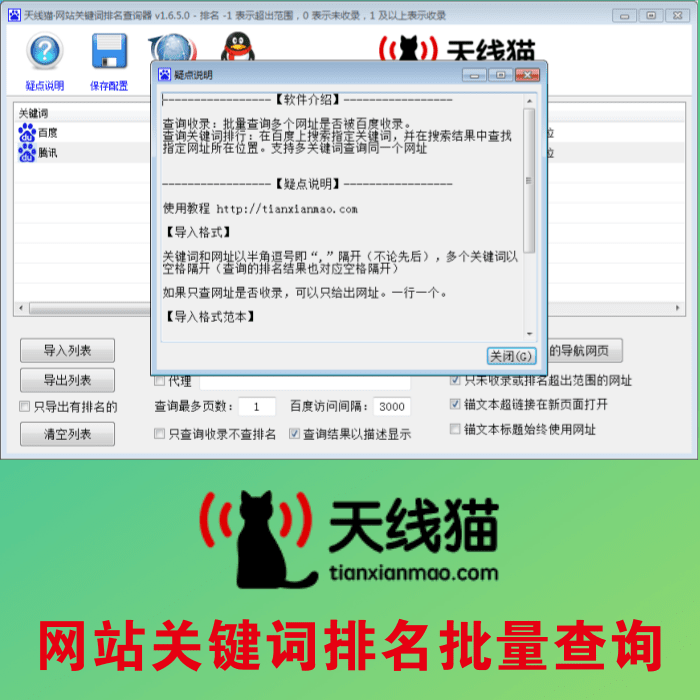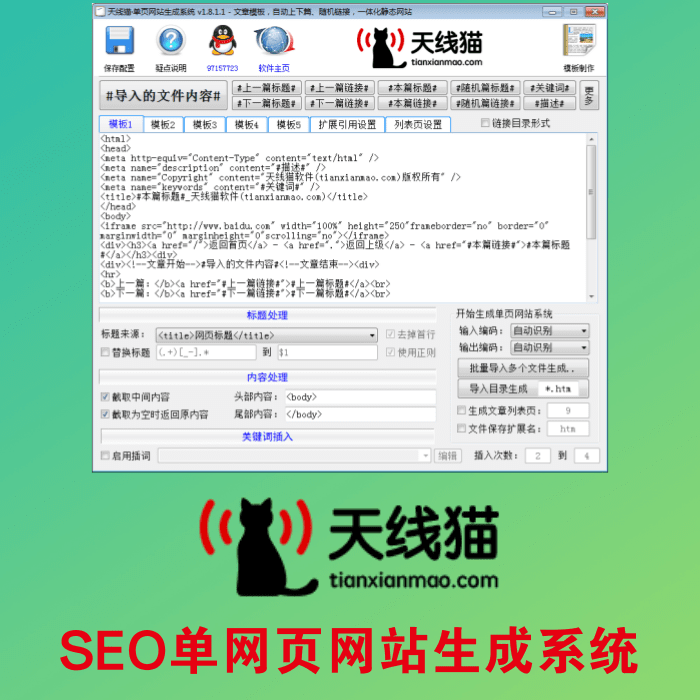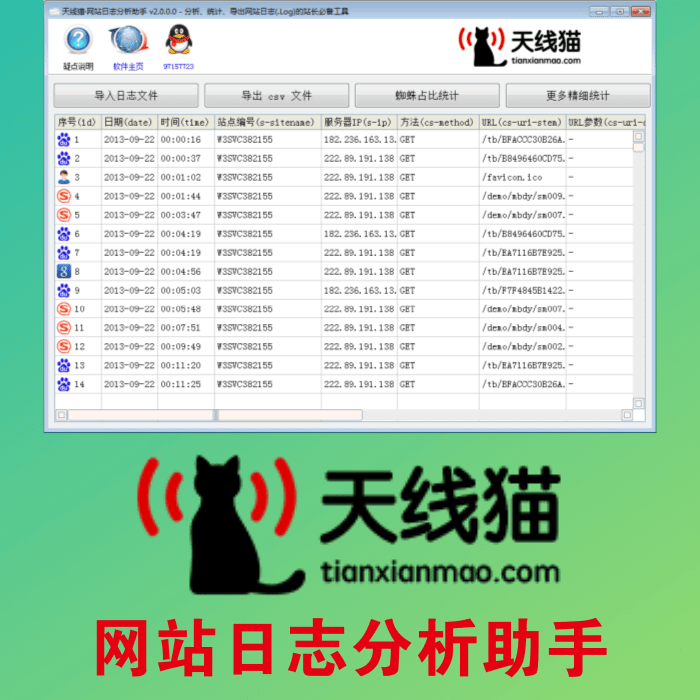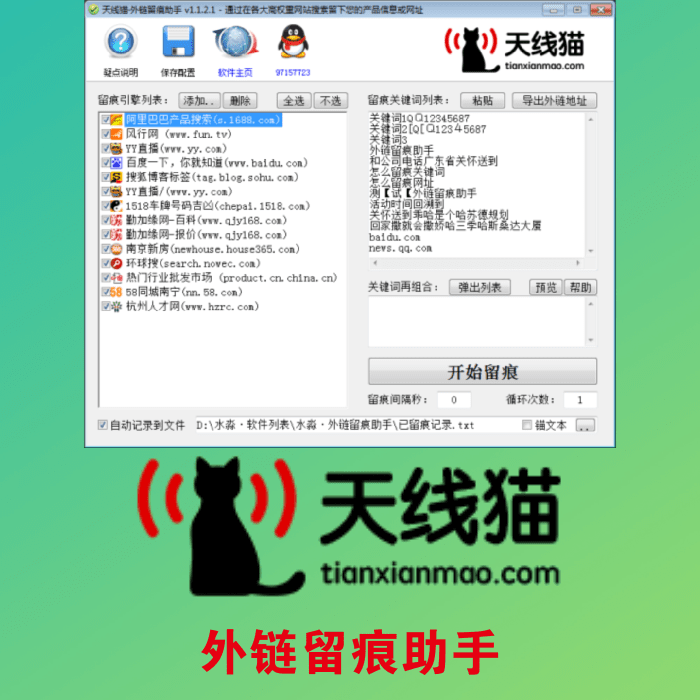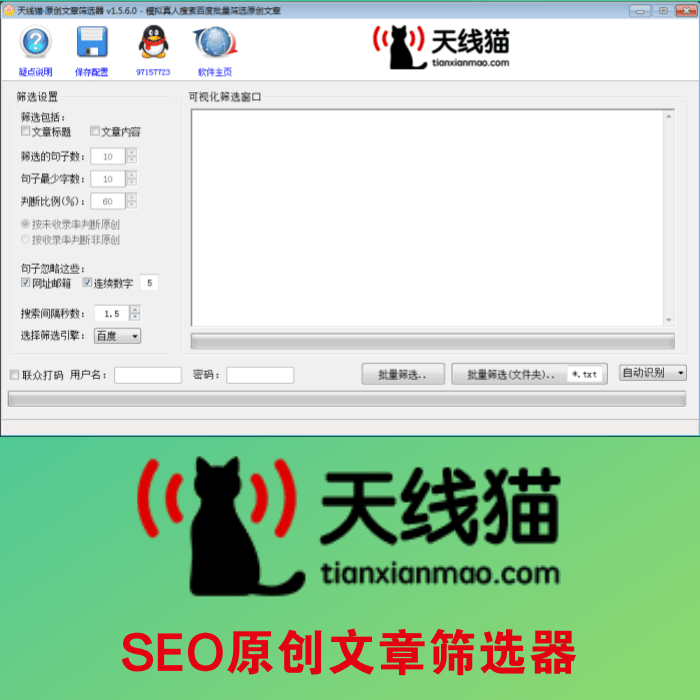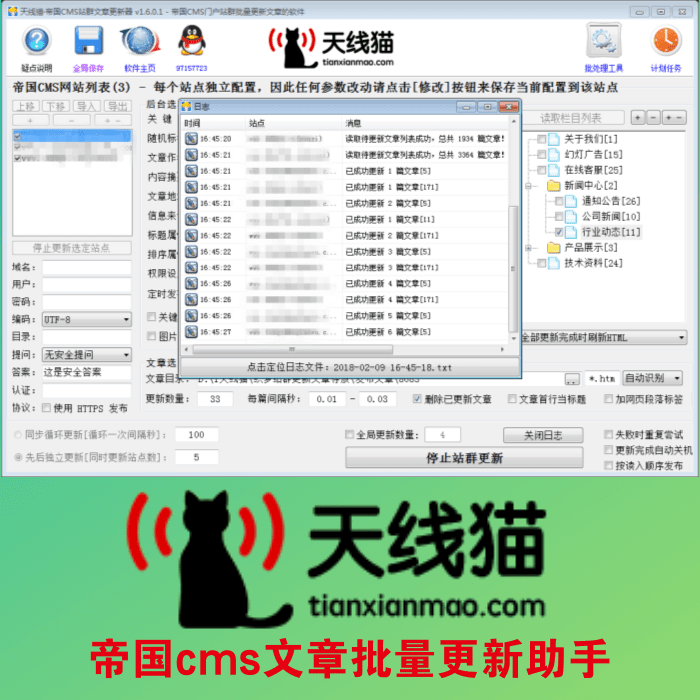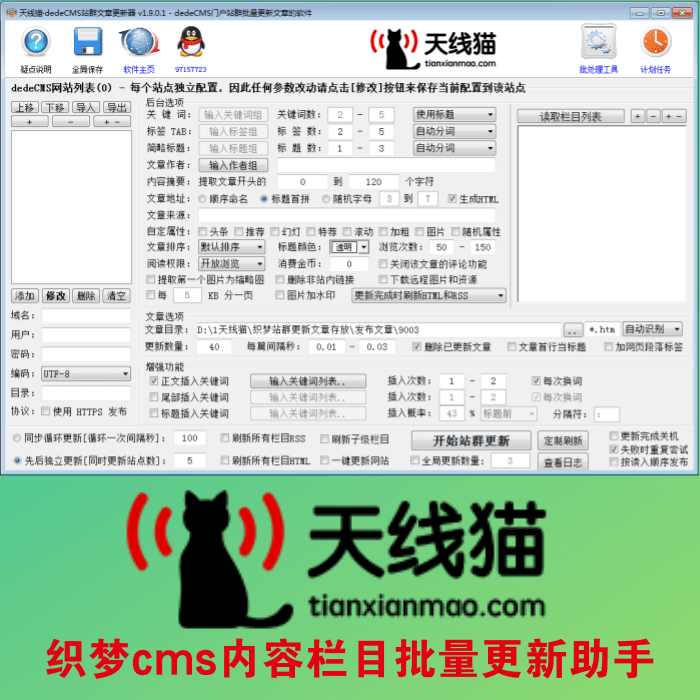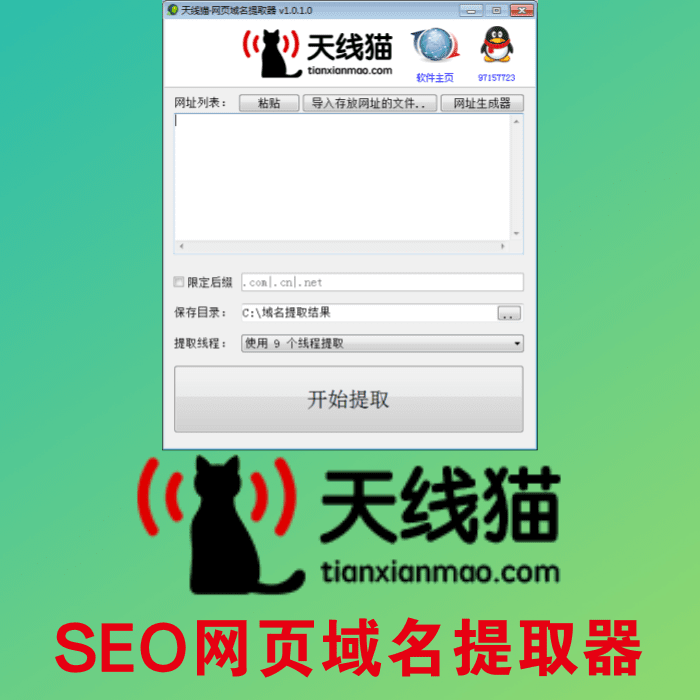阿里云怎么使用?(阿里云服務器入門教程)
1.購買
登錄官網查看云服務器購買列表,購買時選擇地區、操作系統鏡像等,購買云服務器后會發送短信通知,這里只列出一個:
【阿里云】尊敬的用戶:您的云服務器ECS創建成功(實例名稱:xxxxxxxxxx,公網IP:xxx.xxx.xxx.xxx)。系統用戶名:root;若您忘記或未設置密碼可進入ECS控制臺-實例列表-重置密碼。如您購買了數據盤請在實例創建后手動磁盤格式化分區,更多信息請查看站內信或郵件。
2.登錄控制臺
此時便可登錄阿里云控制臺,輸入賬號密碼或者阿里云app掃碼進入即可:
進入后都是一些服務器介紹,安全管控你等信息,可以自己了解一下,這時候點擊左側菜單,點擊云服務器ECS,顯示界面如圖:
點擊實例,左上角的服務器區域選擇購買時的區域,這時你的服務器信息就顯示出來了,如圖:
一些基本的功能大家可以慢慢去探索,這里簡要講一下怎么把服務器用起來而已
3.連接主機
1)通過控制臺連接
首先云服務器有兩個密碼,一個是遠程登錄密碼,一個是實例密碼,就是我們平常登錄服務器的root密碼
通過控制臺連接服務器需要使用到這兩個密碼,剛開始不知道密碼,直接重置即可,修改或者重置密碼位置如圖:
注重:修改實例密碼后需要重啟服務器生效。
點擊遠程連接,輸入遠程連接密碼,如圖:
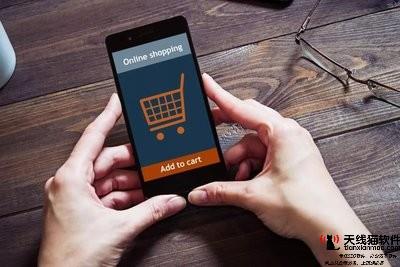
此時就可以輸入root用戶和密碼(即實例密碼)開始對服務器進行各項操作了,如圖:
登錄成功后,就像我們平常使用實體服務器或者虛擬機服務器一樣即可,如圖:
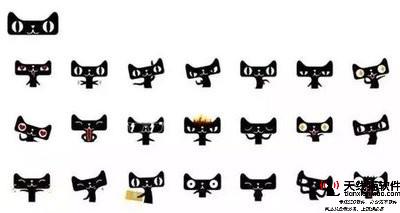
斷開連接點擊左側
按鈕列表的斷開連接即可,如圖:
2)通過XShell等工具進行連接
通過收到的短信以及治理控制臺的實例頁面即可看到服務器的公網IP,此時通過XShell,CRT等工具按照連接其他服務器的方式連接即可,不在贅述
3)通過阿里云App進行連接
進入阿里云App選擇控制臺,如圖:
選擇SSH工具,可以選擇輸入密碼或者密碼工具進行驗證,點擊很下側切換選項即可,如圖:
輸入密碼后即可對服務器進行連接,同樣,在這里可以進行各種操作,只要覺得用的方便,如圖:
4.部署應用
1)開放端口
首先部署的應用對外開放的端口應該先進行配置才能被訪問,選擇安全組配置,如圖:
點擊配置規則,如圖:
點擊入方向標簽,這里展示了訪問服務器所有的安全規則,如圖:
文章地址:http://www.brucezhang.com/article/online/6230.html